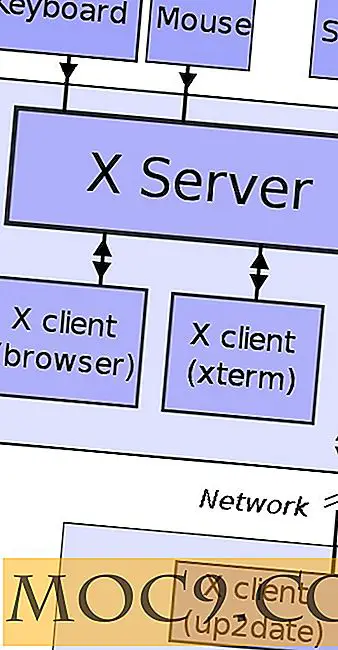Как да намерите големи файлове на вашия Mac
Ако вашият Mac е вашата основна работна машина, в крайна сметка ще откриете, че по-голямата част от нейното място за съхранение се заема от файловете, които сте изтеглили. Много е лесно да изтеглите голям файл, да го използвате само веднъж и да забравите да го изтриете. Ако смятате, че на вашия Mac са съхранени някои големи файлове, но просто не знаете къде се намират, можете да използвате функцията за търсене на Mac, за да намерите тези файлове. По този начин можете да намерите и изтриете тези големи файлове и да направите известно място за нови. Въпросът е: как намирате тези файлове? Е, има начин.
Вграденото приложение Finder на Mac ви позволява да търсите файловете според дадените критерии. Например, можете да помолите приложението да ви покаже файловете, които са по-големи от 3 GB и са създадени на определена дата. Тя ви помага да намерите точните файлове, които искате да видите и изтриете.
Тъй като целта ни е да открием големите файлове, ето как можете да използвате Finder, за да направите това:
Намиране на големи файлове на Mac
Първата стъпка е да отворите Finder. За да направите това, просто отидете на вашия работен плот и трябва да видите Finder в горния ляв ъгъл.
Кликнете върху менюто "Файл", последвано от "Намери". Друга възможност е да натиснете клавиша "Command + F", за да отворите менюто за търсене.

Когато се отвори прозорецът за търсене, изберете "Kind" от първото падащо меню и след това изберете "Other" от менюто, което го следва.

Кликнете върху иконата "Плюс", дадена в прозореца, и тя ще добави нов атрибут, с който да търсите файлове. Този път изберете "File Size" от първото падащо меню и след това изберете "е по-голямо от" от второто падащо меню.
Сега трябва да видите поле, където можете да въведете размера на файловете. Тя ще търси файлове, които са по-големи от този размер. Също така имате възможност да изберете KB, MB или GB. Обикновено файловете, които се намират в GB, се считат за големи, така че изборът на GB опция би бил по-подходящ от който и да е друг.
Въведете какъвто и да е размер в даденото поле и трябва незабавно да видите резултатите.

Така че тук можете да видите всички файлове, които са по-големи от определения размер. Сега можете да изберете да запазите или изтриете тези файлове. Най-бързият начин да ги изтриете е да кликнете с десния бутон върху тях и да изберете "Преместване в кошчето" и след това да изпразните кошчето.
Можете да играете с различни опции, за да намерите точните файлове, които искате да изтриете от Mac. Може би файлът, който сте изтеглили миналата седмица, е някъде около 4GB? Можете да използвате прозореца за търсене и да търсите само тези файлове, които са по-големи от това, и след това можете да ги изтриете оттам.
заключение
Излизането от пространство за съхранение е често срещан проблем, пред който са изправени повечето потребители. Ръководството по-горе трябва да ви помогне да намерите големи файлове на Mac, които вече не използвате. След това можете да ги изтриете и да освободите малко място на вашата машина за всички нови файлове, които искате да изтеглите.